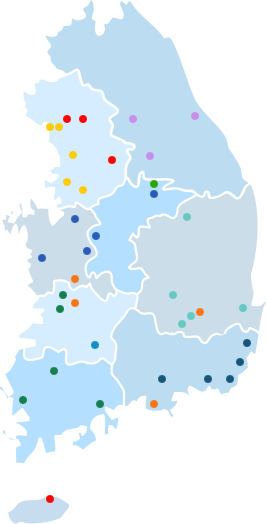원서관리 가이드
나의 원서관리
-
Step01
나의 원서관리
- 1. 지원서 접수가 완료되면 원서접수 > [나의 원서관리]메뉴로 접근하여 접수된 원서를 확인할 수 있습니다.
-
![1.지원서 접수가 완료되면 원서접수 > [나의 원서관리]메뉴로 접근하여 접수된 원서를 확인할 수 있습니다.](/images/www/contents/guide_img05.png)
-
Step02
나의 원서관리 & 본인인증
- 1. 본인인증을 위해 성명 및 생년월일을 입력합니다.
- 2. [휴대폰 본인인증] 및 [휴대폰 본인인증] 및 [공인인증서(범용) 본인인증]을 클릭하여 본인인증을 진행합니다.
단, 본인인증이 되어 있으면 본인인증 절차를 거치지 않고 나의 원서관리 페이지로 이동합니다. - ※ 다솜 고등학교의 경우 성명과 휴대폰번호만으로 본인인증를 합니다.
-
![1.본인인증을 위해 성명 및 주민등록번호를 입력합니다. 2.[휴대폰 본인인증] 및 [네이버 본인인증] 및 [공인인증서(범용) 본인인증]을 클릭하여 본인인증을 진행합니다. 단, 본인인증이 되어 있으면 본인인증 절차를 거치지 않고 나의 원서관리 페이지로 이동합니다. ※ 다솜 고등학교의 경우 성명과 휴대폰번호만으로 본인인증를 합니다.](/images/www/contents/guide_img13.jpg)
-
Step03
나의 원서관리 확인
- 1. 나의 원서관리에서 지원한 캠퍼스 및 과정 등을 확인할 수 있습니다.
- 2. 접수가 완료된 경우 [수험표출력] 버튼을 클릭하여 수험번호 및 면접일 유의사항을 출력하실 수 있습니다.
접수가 완료되면 수정 및 삭제가 불가능 합니다. - 3. [지원서 저장] 상태인 경우 [수정] 버튼을 클릭하여 수정 가능하며 또한 [삭제] 버튼을 클릭하여 원서를 삭제 가능합니다.
-
![1.나의 원서관리에서 지원한 캠퍼스 및 과정 등을 확인할 수 있습니다. 2.접수가 완료된 경우 [수험표출력] 버튼을 클릭하여 수험번호 및 면접일 유의사항을 출력하실 수 있습니다. 접수가 완료되면 수정 및 삭제가 불가능 합니다. 3.[지원서 저장] 상태인 경우 [수정] 버튼을 클릭하여 수정 가능하며 또한 [삭제] 버튼을 클릭하여 원서를 삭제 가능합니다.](/images/www/contents/guide_img14.jpg)
수험번호 확인
-
Step01
수험번호 확인 메뉴
- 1. 지원서 접수가 완료되면 원서접수 > [수험번호 확인]메뉴로 접근하여 수험번호를 확인할 수 있습니다.
-
![1.지원서 접수가 완료되면 원서접수 > [수험번호 확인]메뉴로 접근하여 수험번호를 확인할 수 있습니다.](/images/www/contents/guide_img06.png)
-
Step02
수험번호 확인 &입력
- 1. 수험번호 확인을 위해 성명을 입력합니다.(필수)
- 2. 수험번호 확인을 위해 생년월일 6자리를 입력합니다.(필수)
- 3. 수험번호 확인을 위해 휴대폰번호를 입력합니다.(선택)
- 4. 수험번호 확인을 위해 이메일주소를 입력합니다.(선택)
- 5. 수험번호 확인을 위해 [수험번호 조회] 버튼을 클릭 합니다.
-
![1.수험번호 확인을 위해 성명을 입력합니다.(필수) 2.수험번호 확인을 위해 생년월일 6자리를 입력합니다.(필수) 3.수험번호 확인을 위해 휴대폰번호를 입력합니다.(선택) 4.수험번호 확인을 위해 이메일주소를 입력합니다.(선택) 5.수험번호 확인을 위해 [수험번호 조회] 버튼을 클릭 합니다.](/images/www/contents/guide_img15.jpg)
-
Step03
수험번호 확인
- 1. 지원한 과정의 정보를 확인할 수 있습니다.
- 2. 수험번호를 확인할 수 있습니다.
- 3. 접수가 완료된 경우 [수험표출력] 버튼을 클릭하여 수험번호 및 면접일 유의사항을 출력하실 수 있습니다.
-
![1.지원한 과정의 정보를 확인할 수 있습니다. 2.수험번호를 확인할 수 있습니다. 3.접수가 완료된 경우 [수험표출력] 버튼을 클릭하여 수험번호 및 면접일 유의사항을 출력하실 수 있습니다.](/images/www/contents/guide_img16.jpg)
서류도착 확인
-
Step01
서류도착 확인 메뉴
- 1. 지원서 접수가 완료되면 원서접수 > [서류도착 확인]메뉴로 접근하여 서류도착 여부를 확인할 수 있습니다.
-
![1.지원서 접수가 완료되면 원서접수 > [서류도착 확인]메뉴로 접근하여 서류도착 여부를 확인할 수 있습니다.](/images/www/contents/guide_img07.png)
-
Step02
서류도착 확인 &입력
- 1. 서류도착 확인을 위해 성명을 입력합니다.
- 2. 서류도착 확인을 위해 수험번호를 입력합니다.
- 3. 서류도착 확인을 위해 [서류도착 조회] 버튼을 클릭 합니다.
-
![1.서류도착 확인을 위해 성명을 입력합니다. 2.서류도착 확인을 위해 수험번호를 입력합니다. 3.서류도착 확인을 위해 [서류도착 조회] 버튼을 클릭 합니다.](/images/www/contents/guide_img17.jpg)
-
Step03
나의 서류도착 확인
- 1. 지원한 과정의 정보를 확인할 수 있습니다.
- 2. 캠퍼스 입시 담당자의 정보와 서류요청 및 접수 상태를 표시합니다.
- 3. 캠퍼스 입시 담당자가 요청한 메모의 내용을 확인할 수 있습니다.
-
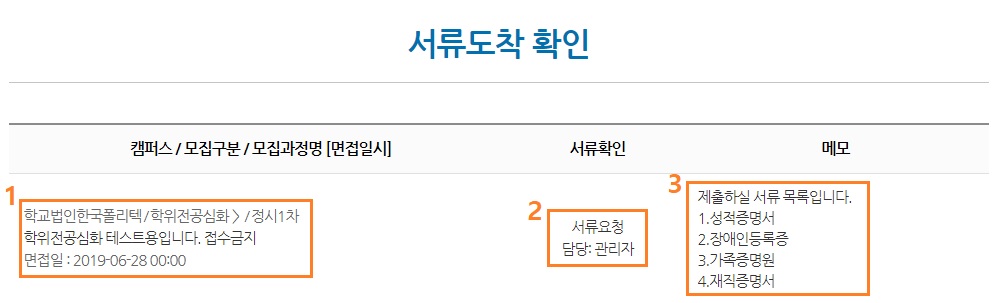
면접일 확인
-
Step01
면접일 확인 메뉴
- 1. 지원서 접수가 완료되면 원서접수 > [면접일 확인] 메뉴로 접근하여 면접일을 확인할 수 있습니다.
-
![1.지원서 접수가 완료되면 원서접수 > [면접일 확인] 메뉴로 접근하여 면접일을 확인할 수 있습니다.](/images/www/contents/guide_img08.png)
-
Step02
면접일 확인 입력
- 1. 면접일 확인을 위해 성명을 입력합니다.
- 2. 면접일 확인을 위해 수험번호를 입력합니다.
- 3. 면접일 확인을 위해 [면접일 조회] 버튼을 클릭 합니다.
-
![1.면접일 확인을 위해 성명을 입력합니다. 2.면접일 확인을 위해 수험번호를 입력합니다. 3.면접일 확인을 위해 [면접일 조회] 버튼을 클릭 합니다.](/images/www/contents/guide_img19.jpg)
-
Step03
면접일 확인
- 1. 지원한 과정의 정보를 확인할 수 있습니다.
- 2. 지원한 과정의 면접 일시를 확인할 수 있습니다.
- 3. 지원한 과정의 면접 유의사항을 확인할 수 있습니다.
-
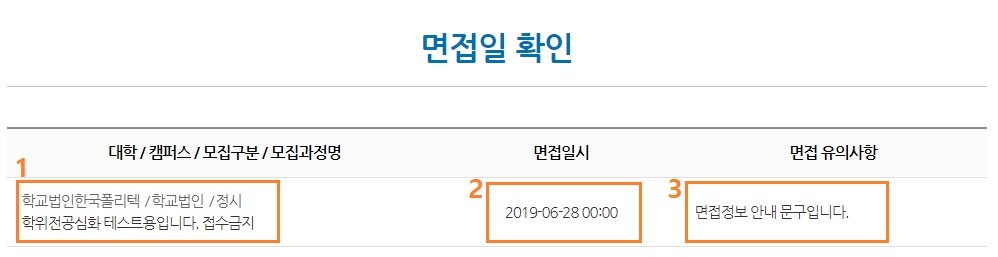
합격자 조회
-
Step01
합격자 조회 메뉴
- 1. 지원서 접수가 완료되면 원서접수 > [합격자 조회] 메뉴로 접근하여 합격 여부를 확인할 수 있습니다.
- ※ 합격자조회 화면에서 등록금도 확인할 수 있습니다.(2년제학위과정, 학위전공심화과정)
-
![1.지원서 접수가 완료되면 원서접수 > [합격자 조회] 메뉴로 접근하여 합격 여부를 확인할 수 있습니다.](/images/www/contents/guide_img09.png)